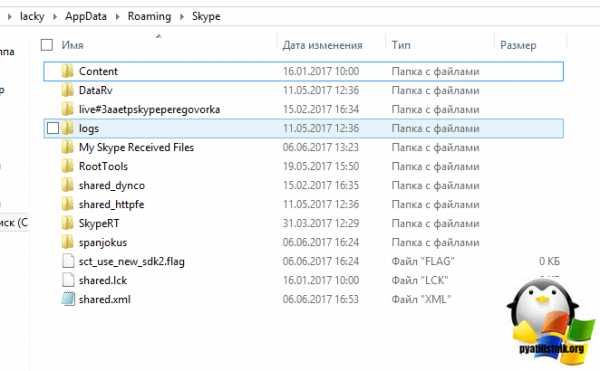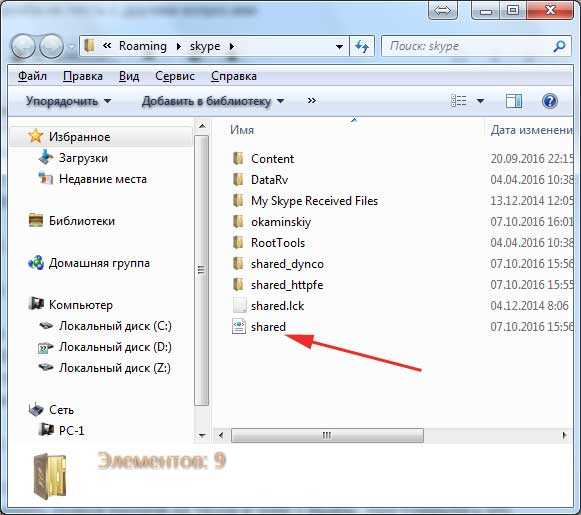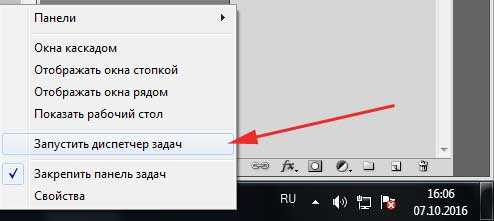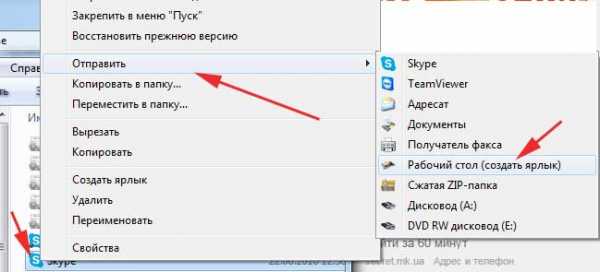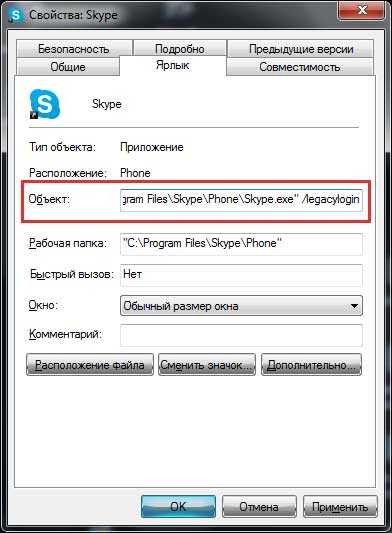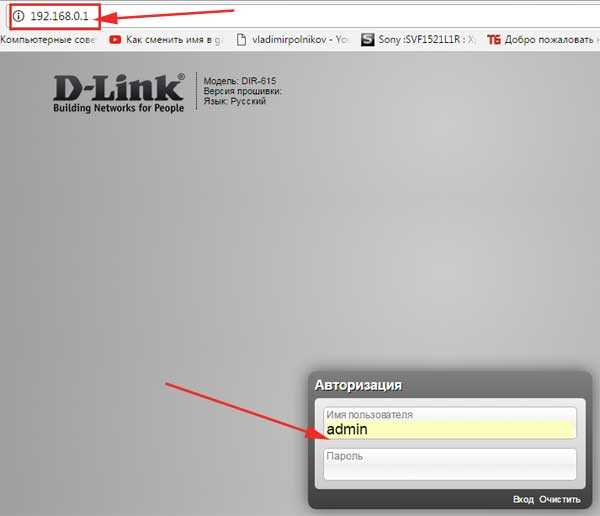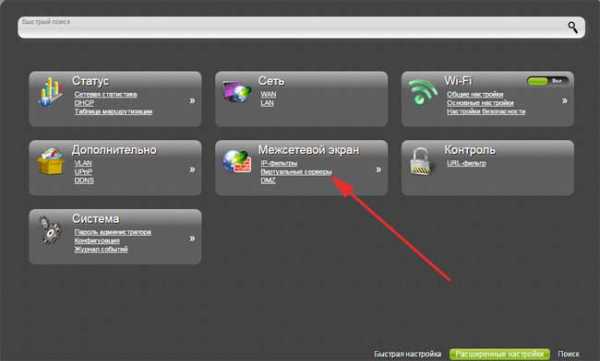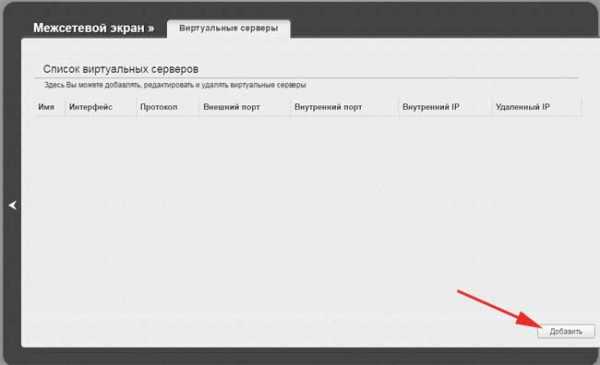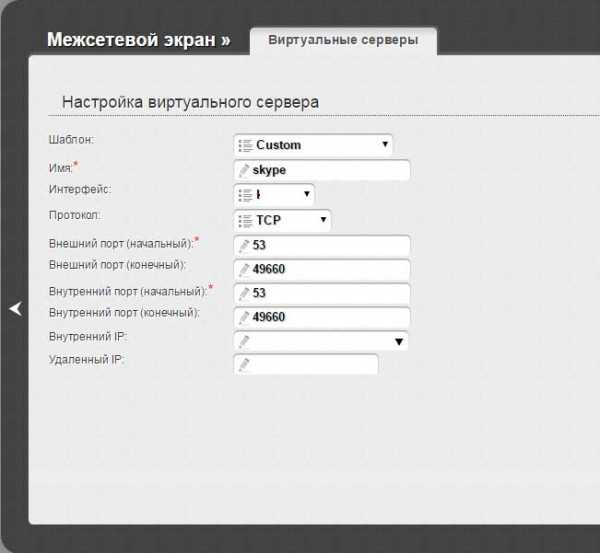Скайп не удалось установить соединение — 6 решений
Иногда у пользователей может возникать такая ошибка, что Скайп не удалось установить соединение. Почему возникает такая проблема со Скайпом?
Содержание:
Дело в том, что при запуске после ввода логина и пароля программа отправляет данные на сервер, где хранится информация обо всех пользователях.
Если такой аккаунт находится, выполняется вход, в противном случае программа просто не заходит в аккаунт.
Но ошибка «Не удалось установить соединение» означает, что программа вообще не может связаться с сервером – сигнал от программы идет, а на сервер не приходит.
Поэтому меню аккаунта в Скайпе и не открывается.
Итак, что значит ошибка «Не удалось установить соединение» мы уже разобрались, теперь стоит понять, что делать.
Решение №1. Проверка соединения с интернетом
Сначала следует проверить, есть ли вообще соединение с интернетом. Может быть, проблема не в Скайпе. Это можно сделать, открыв в браузере какой-либо сайт, к примеру, Google.ru.
Если и сайт не запускается, значит, следует проверить, есть ли на счету достаточно денег для пользования всемирной сети или позвонить в техподдержку компании, клиентом которой вы являетесь.
Отсутствие соединения с интернетом
вернуться к меню ↑Решение №2. Проверить версию программы
Еще одна элементарная проблема заключается в том, что установлен старый Скайп.
Чтобы проверить свою версию, необходимо в панели инструментов выбрать пункт «Помощь» и нажать на «О Skype».
«О Skype» в меню программы
В появившемся окне можно посмотреть версию (подчеркнута зеленым цветом на рисунке ниже).
Подсказка! Здесь также можно посмотреть на год издания (почеркнут красным на рисунке) – если он теперешний, версия новая.
Данные о версии в Скайп
Чтобы установить новый Скайп, необходимо зайти на страницу программы в интернете (skype.com) и нажать там на одну из ярких зеленых кнопок с надписью «Загрузить Skype».
Страница загрузки Скайп
При установке новой версии старая будет удалена. Если новый Скайп не устанавливается, следует вручную удалить старую версию.
Для этого заходим в меню «Пуск», далее «Панель управления». После этого следует выбрать пункт «Удаление программы».
Меню «Пуск» и окно «Панель управления
В появившемся окне находим Skype, кликаем на него, после чего запускается программа удаления.
Скайп в списке удаления программ
После этого следует снова попробовать установить программу.
Совет! Не всегда Скайп начнет работать с самой новой версией программы. Практика показывает, что самой работоспособной версией является 7.14.0.106. Поэтому если установка новой версии не помогает, установите эту версию и попробуйте работать с ней.
вернуться к меню ↑Решение №3. Отключение брандмауэра
Также возможно, что встроенный брандмауэр Windows 7 является причиной того, что Скайп выдает ошибку «Не удалось установить соединение».
Поэтому нужно постараться его отключить, хотя бы на время.
Для этого следует зайти в ту же «Панель управления», где выбрать пункт «Система и безопасность».
Окно «Панель управления»
После этого нужно нажать пункт «Брандмауэр Windows».
Меню «Система и безопасность» в Панели управления
Далее следует в меню справа выбрать пункт «Включение и отключение брандмауэра Windows».
Пункт «Включение и отключение брандмауэра Windows» в меню «Брандмауэр Windows»
Теперь осталось поставить галочки на пунктах «Отключить брандмауэр Windows» — 2 раза (на рисунке обведены красным) и нажать кнопку «ОК».
Меню отключения брандмауэра Windows
Теперь необходимо попробовать запустить Скайп и если программа снова пишет: «Не удалось установить соединение», можно пробовать дальнейшие способы.
вернуться к меню ↑Решение №4. Отключение антивируса
Часто бывает, что Скайп не включается из-за того, что его блокирует антивирус.
Чтобы исключить этот вариант, следует зайти в свою антивирусную программу, поискать в настройках, к примеру, «родительского контроля» или других дополнительных функций антивируса Skype.
Чтобы исключить этот вариант, следует на время отключить антивирус – если Скайп заработает с выключенной антивирусной программой, значит, проблема в ней.
Что касается того, как отключить антивирус, то все зависит от конкретной программы.
В антивирусе Касперского это делается следующим образом: нужно нажать на пиктограмму Kaspersky Internet Security правой кнопкой мыши и выбрать «Выход» (на фото ниже подчеркнута зеленым цветом).
Такой подход применим практически для каждого современного антивируса.
Отключение Kaspersky Internet Security
Возможно, что антивирус автоматически занес в список заблокированных программ Скайп. Как исправить эту проблему?
Все зависит от конкретного антивируса. Если есть возможность сбросить его настройки, сделайте это. Можно и удалить антивирус.
Делается это точно таким же способом, который описан выше для Скайпа.
вернуться к меню ↑Решение №5. Настройки роутера
Если Скайп пишет «Не удалось установить соединение», возможно, причина в настройках роутера. Чтобы убрать такую ошибку, необходимо сделать следующее:
Совет! Заходить в настройки роутера следует через браузер Google Chrome, Mozilla или любой другой, но не через Opera – через этот браузер настройки работают очень редко.
Окно настроек роутера
- В зависимости от роутера внешний вид этого окна может быть разным. Если раньше в настройках роутера ничего не менялось, то логин и пароль будут одинаковыми – «admin». Вводим и нажимаем «Вход».
- После этого нужно найти пункт «Виртуальные серверы». В зависимости от модели роутера этот пункт может находиться в разных меню. Для одного из самых популярных на сегодняшний день роутеров DIR-300NRU поиск выглядит так, как показано на Рис. №12.
Там нужно в меню слева зайти в пункт «Межсетевой экран», а потом «Виртуальные серверы».
Окно настроек межсетевого экрана роутера
- После перехода в пункт «Виртуальные серверы» нужно найти кнопку «Добавить». Напоминаем: название строк может быть разным в зависимости от модели роутера. Там в поле «Имя» пишем skype или то, что захотим (подчеркнуто красным на фото выше).
В поле «Порт» («Внешний порт» — подчеркнуто зеленым) пишем, к примеру, 4960. Сохраняем полученные настройки. Для этого находим на странице кнопку «Сохранить», «Изменить» или что-то подобное. - Теперь нужно открыть Скайп и перейти там в меню настроек. Для этого заходим в пункт «Инструменты» в верхнем меню программы и переходим в «Проблема соединения…».
Переход в настройки Скайпа
- Здесь в поле «Использовать порт» пишем порт, указанный нами в настройках роутера. Мы указали, как помним, 49660. Нажимаем «Сохранить» (обведено зеленым на рисунке ниже) и пробуем авторизоваться еще раз.
Указание порта в настройках Скайпа
вернуться к меню ↑Решение №6. Удаление appdata
Иногда проблема может заключаться в том, что какие-то старые данные не дают программе спокойно работать, поэтому их нужно удалить.
Для этого делаем следующее:
- Заходим в меню «Пуск» и «Выполнить» или нажимаем одновременно Win+R. В появившемся окне пишем «%appdata%\skype» и нажимаем Enter.
Переход в папку с сохраненными данными Скайпа
- После этого видим список папок и файлов (выделены зеленым цветом на рисунке выше). Выделяем всех их и удаляем.
- После этого запускаем программу заново. Если и сейчас Скайп не сработал, можно удалить его и установить заново по способу, описанному выше.
На видео ниже показан именно этот способ. Там показано, как перейти в папку с сохраненными данными Скайпа и установить новую версию.
Скайп не удалось установить соединение — 6 решений проблемы
Проголосоватьgeek-nose.com
Ошибка в Скайп: «Не удалось установить соединение»
Иногда, при запуске программы Скайп, некоторые пользователи получают ошибку «Не удалось установить соединение», которая появляется во время авторизации и тем самым не позволяет заходить в Скайп. Правда, после того как разработчики отключили старые версии Скайпа, количество пользователей которые сталкиваются с этой ошибкой резко возросло. Самая большая проблема этой ошибки заключается в том, что пользователь не знает, почему Скайп выдаёт данное сообщение и соответственно не знает, как её исправить. Сама по себе фраза «Не удалось установить соединение» лишь сообщает что Скайп не может подключиться к серверу, но не говорит, что это значит, почему так происходит и самое главное, как устранить ошибку. Ну что ж, давайте ответим на эти вопросы и попробуем устранить эту проблему с соединением.Что означает данная ошибка?
Дело в том, что когда мы вводим свой логин и пароль, Скайп отправляет эти данные на официальный сервер, чтобы проверить их достоверность, а сервер в свою очередь сообщает программе, если авторизация прошла успешно. Так вот, данная ошибка означает, что Скайп не получает ответ от сервера и соответственно, отказывается авторизовать пользователя.Почему Скайп не может установить соединение?
Это может произойти по разным причинам. Наиболее известные среди них являются:- Используется старая версия Skype
- Брандмауэр блокирует программу Skype
- Компьютер не подключён к Интернету или настроен неправильно
- Интернет-провайдер или администратор сети запретил использование Skype
- Произошёл критический сбой в программе
- Официальный сервер недоступен
Как исправить ошибку с соединением?
Так как причины возникновения ошибки могут быть несколько, то однозначный совет не существует. Вот почему я перечислил ниже разные методы устранения ошибки:- Как правило, чаще всего ошибка возникает, когда используется старая версия Скайп и соответственно, чтобы исправить её, нужно установить последнею версию. Вы можете скачать последнюю версию на странице http://www.skaip.su/poslednyaya-versiya-skype
- Вторая популярная причина, по которой возникает данная, является неверная настройка браузера Internet Explorer. Так как этот браузер является важным компонентом операционной системы Windows, его неверная настройка может привести к ошибкам в разные программы (как вы поняли, одна из них «Не удалось установить соединение» в Скайпе). Чтобы исправить ошибку, нужно сбросить настройки Internet Explorer.
-
Частенько Скайп не может установить соединение с сервером, если администратор сети, Интернет-провайдер или брандмауэр ограничивает доступ к доменам
- Хоть и довольно редко, но иногда сервера Скайпа перестают работать должным образом. С помощью нашего онлайн-сервиса вы можете проверить статус серверов Скайп — если они работают исправно, значит, ошибка на вашей стороне, и вы должны устранить её исправить самостоятельно. А если сервера не работают — нужно лишь подождать немного пока разработчики не устранят ошибку.
-
По другим неизвестным мне причинам, также может возникнуть ошибку «Не удалось установить соединение». Не знаю, может были повреждены файлы Скайпа (например, база данных, файл конфигурации), какие-то процессы ОС не работают должным образом или что-то ещё — знаю лишь, что устранить проблему можно банально перезапустить Скайп или даже компьютер. Иногда помогает удаление следующих файлов:
%appdata%\Skype\shared.lck%appdata%\Skype\shared.xml
Жду в комментариях ваши сообщения о том, какой метод помог вам исправить ошибку. Также, можете оставить свои вопросы, если не получилось устранить ошибку или остались какие-либо вопросы.
что делать, если не работает
Как часто пользователи сталкиваются с такой проблемой при попытке зайти в программу Skype для общения: «Не удалось установить соединение»! Особенно в последнее время при отключении производителями возможности работать со старыми версиями софта эта проблема стала беспокоить многих юзеров.
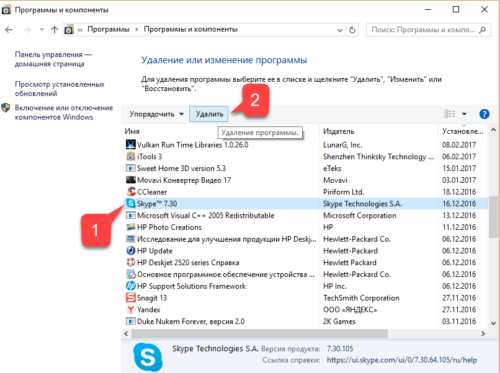
Почему Скайп не может установить связь?
Если при попытке войти в свою учетную запись в Скайпе оказывается, что по неизвестным пока причинам соединиться с сервером программа не может, самое сложное — разобраться в причинах этого, ведь иначе войти в программу не получится.
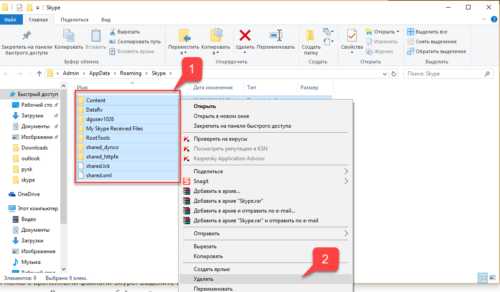
Глобальная и основная причина — неполучение ответа от сервера. Это значит, что при регистрации вас в системе Skype отправляет соответствующий запрос с информацией о введенном логине и пароле на сервер для получения ответа на ворпрос: «Есть ли такой пользователь и верно ли он ввел свой пароль?» Если такая связь обрывается или вашему устройству просто не удалось установить соединение, выскакивает подобная ошибка.
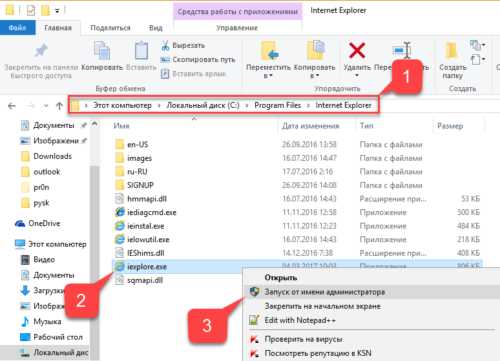
Причины, по которым не запускается Скайп:
- На устройстве, которым вы пользуетесь, установлена старая версия Skype.
- Программу не пропускает (блокирует) антивирус или брандмауэр.
- Возникла проблема с интернетом (соединение прервалось) или с настройками интернета.
- Ваш провайдер не разрешает использовать программу Skype.
- В проге произошел сбой (ошибка) критического характера.
- Сбои в работе сервера официального разработчика, куда отправляются все данные пользователей.
- Вирусные программы, неверно работающая операционная система.
- Нет связи с интернетом.
- Старые данные мешают работе.
Для проверки этой версии достаточно зайти в вашем интернет-браузере на любой сайт. В случае подтверждения этого варианта звоните провайдеру.
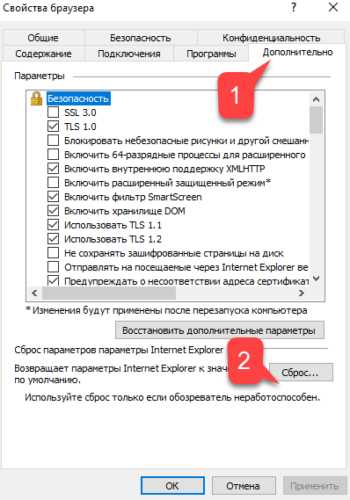
Как исправить соединение при входе в Скайп?
Все перечисленные причины могут проявляться по одной или воздействовать вместе. Что же делать, если соединение так и не удалось установить?
Способы установить соединение:
1. Для решения первой проблемы со старой версией программы нужно скачать самую последнюю из существующих. Для этого следует зайти на официальный сайт Скайпа (skype.com) и бесплатно ее скачать.
2. Если вы пользуетесь программой с компьютера и у вас новый антивирус, проверьте, не блокирует ли он вашу программу. Отключите защиту на время и произведите еще одну попытку входа.
При блокировке брандмауэром — встроенным защитником Виндоус — также определить это поможет его отключение.
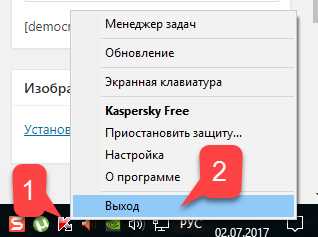
Для этого нужно зайти в «Панель управления», далее – «Брандмауэр Windows» («Фаервол») – «Включение и отключение брандмауэра» – «Отключить брандмауэр Windows».
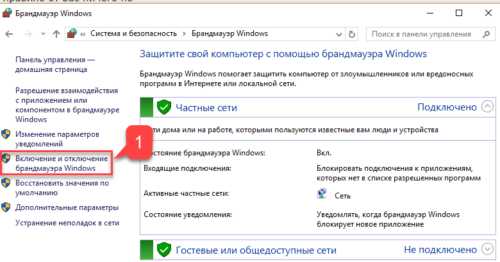
3. Если у вас браузером выступает Internet Explorer, попробуйте сбросить его настройки. Сделать это нужно так:
- Закройте все программы, файлы и папки.
- Запустите браузер.
- Нажмите на клавиатуре клавишу «Alt».
- Выберите «Сервис» в строке меню.
- Найдите пункт «Свойства браузера».
- Во вкладке «Дополнительно» нажмите кнопку «Сброс».
- Пометьте галочкой пункт «Удалить личные настройки» и опять нажмите на сброс.
4. В случае использования Скайпа не дома, а в офисе, на предприятии, знайте, что IT-специалисты могут в рамках политики компании ограничить для своих работников возможность использования некоторых приложений, не связанных с работой. Среди них часто оказывается и эта программа. Здесь вы не вправе ничего менять, кроме работы.
Также можно проверить наличие ограничений на использование (неважно, со стороны работодателя или вашего брандмауэра) с помощью такой ссылки: http://www.skaip.su/proverit-dostup-k-skaypu. Здесь есть возможность выяснить, может ли программа осуществить вход. Если даже с того сайта также ничего не работает, проблема не в закрытом доступе. Если есть доступ хотя бы к одному из серверов, проблема кроется не в этой сфере.
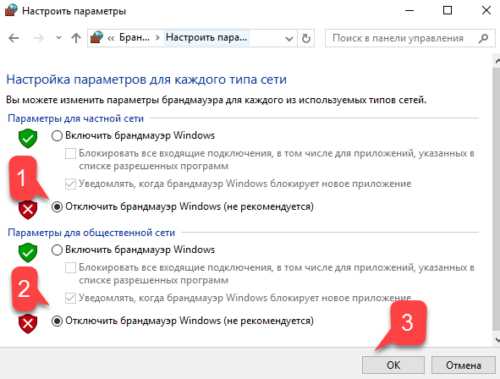
5. Если есть подозрения, что в программе все же произошел сбой, критическая ошибка, выключите устройство, перезагрузите его и попробуйте снова. Если не выйдет, переустановите мессенджер.
6. В случае неполадок в работе сервера разработчиков и владельцев Скайпа узнать вы это сможете, лишь проверив все предыдущие варианты возможных поломок. Однако есть некоторые сторонние сервисы, которые помогут осуществить такую проверку. Вот один из них: http://www.skaip.su/status-serverov-skayp. Зайдя на эту ссылку, вы сможете проверить исправность серверов и понять наконец-то, в чем проблема и почему не удалось установить связь. В случае подтверждения подобной информации вы ничего не сможете сделать, пока серверы программы не будут исправлены.
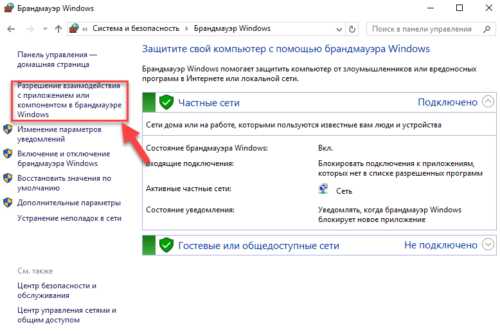
7. Еще одним решением может стать удаление таких файлов: «%appdata%\Skype\shared.lck» или «%appdata%\Skype\shared.xml». Это поможет, если некоторые файлы повреждены (например, файлы конфигурации или базы данных). Эти объекты находятся в папке с установленной программой. В большинстве случаев она находится в дирректории с программными файлами на диске С.
8. Если времени критически мало и нет возможности проверять каждую из версий возможных ошибок, просто воспользуйтесь браузерной программой по этой ссылке: https://web.skype.com/.
9. Если проблема в нашествии вирусов, почистите все хорошим антивирусом.
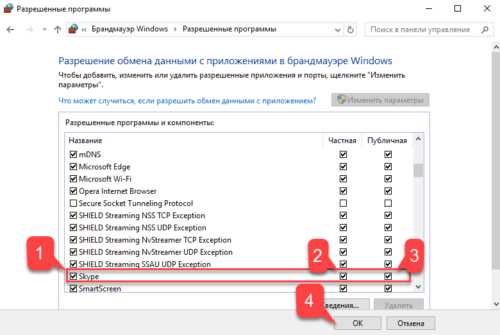
10. При неправильной работе операционной системы придется ее переустанавливать.
11. Есть также вероятность того, что компьютер пишет о невозможности входа, когда ваш интернет-роутер неправильно настроен или настройки сбились. Почему это произошло, неясно, но можно попробовать сделать перенастройку. Для этого зайдите в любой браузер, кроме Opera и введите в адресной строке свой адрес (он написан в документах к роутеру или на самом устройстве).
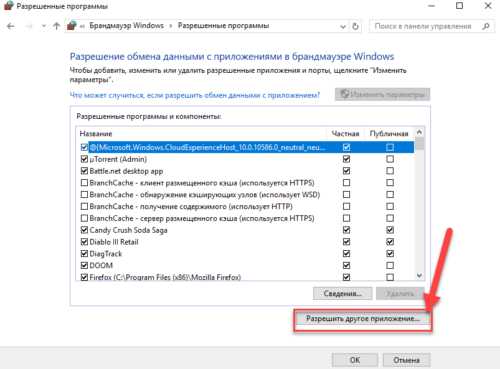
Введите логин и пароль, нажмите «вход». Далее нужно найти пункты «Сетевой экран» – «Виртуальные серверы» и нажать «Добавить» (названия пунктов могут быть несколько иными для разных роутеров). Далее потребуется ввести название – «Skype» или любое другое. А в поле «Внешний» порт нужно проставить номер нового порта, например, 4960. Сохраните введенные данные, нажав на соответствующую кнопку (например, «изменить», «сохранить» или «Ок»).
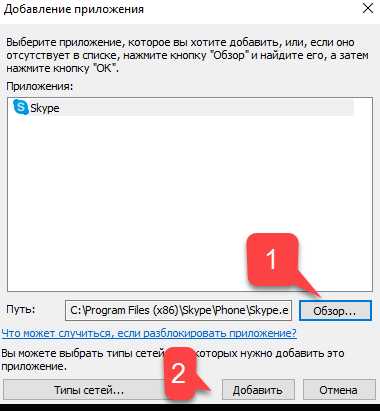
Откройте Скайп, меню «Инструменты», подпункт «Проблемы соединения». В поле использования порта напишите ранее указанный в настройках роутера порт.
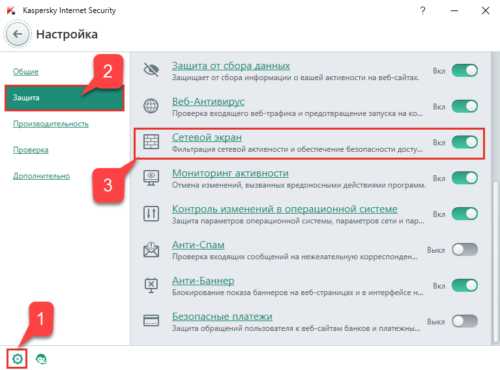
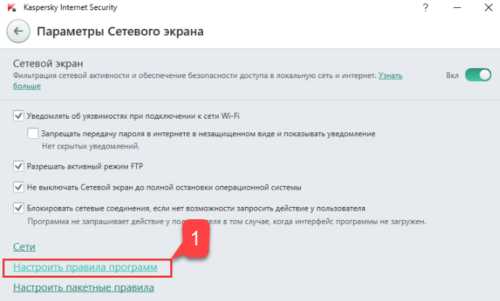
В данном случае введите «4960». После сохранения новых настроек попробуйте, заходит ли в программу еще раз.
12. Если проблема в нагромождении старых данных, мешающих программе работать, нужно очистить от них жесткий диск. Для этого:
- Зайдите в «Пуск».
- Нажмите «Выполнить» либо вместо обоих пунктов можно нажать комбинацию клавиш «Win+R».
- Далее в окне, что появилось, вводим «%appdata%\skype».
- Когда компьютер покажет найденные результаты, удалите все файлы из найденной папки. Обычно она называется «Skype» и находится в папке «Roaming», а эта папка, в свою очередь, — в «AppData» («Application Data»).
Если все файлы удалять не хочется, можно вырезать только этот «shared».
- Выйдите из Скайпа: нажмите в трее его значок и далее – «Выйти» или «Выход».
- Удостоверьтесь, что вышли. Для этого нужно открыть Task Manager или Диспетчер задач и глянуть, нет ли в процессах «Skype.exe». Если процесс активен, завершите его.
- В папке на диске С «Programm Files» найдите папку «Skype» и создайте ярлык файла «Skype.exe» на рабочий стол.
- Кликните правой кнопкой по созданному ярлыку и выберите «Свойства» – вкладка «Ярлык».
- После текста напротив слова «Ярлык» будет указан путь в кавычках. После них напишите «/legacylogin».
- Нажмите «Ок» и зайдите через этот ярлык.
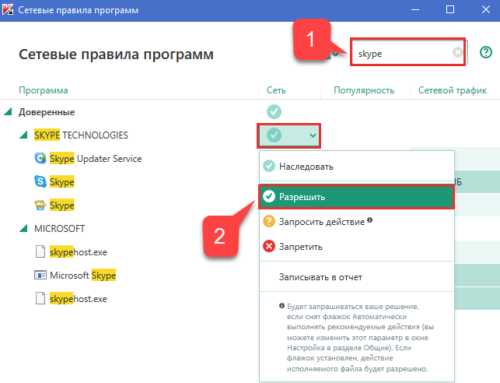
В случае использования вами операционной системы «Линукс», одной из ее версий — OpenSUSE, Скайпе также часто не подключается. Решение такое же, как и в других случаях. Должно помочь обновление до последней доступной версии.
Как удалить программу
Если вы все же решили попробовать удалить Скайп, можно сделать это через «Панель управления» – «Удаление программ», но лучше — с помощью специальных утилит. Например, Ccleaner или Revo Uninstaller.

При использовании этих программ вы будете точно уверены, что никаких остаточных файлов не будет на вашем компьютере после «прощания» со Скайпом. Просто скачайте одну из указанных выше утилит. Далее нужно ее установить, как и любую другую программу. Далее нужно будет запустить проверку, анализ или непосредственно очистку и подождать немного. Только после этого можно приступать к установке новой версии Скайпа.
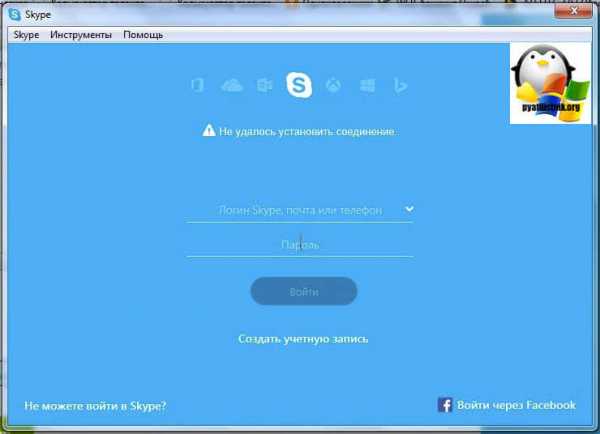
Как установить новую программу
Установить программу Скайп после удаления предыдущей его версии может каждый. Для этого нужно просто зайти на официальный сайт компании или сразу по этой ссылке: www.skype.com/ru/download-skype/skype-for-windows/.
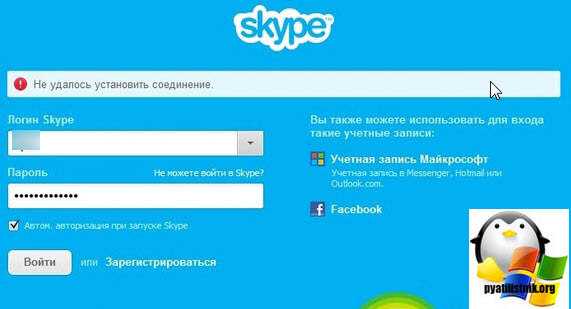
Этот процесс не займет много времени, к тому же, это совершенно бесплатно. Далее все просто. Найдите в загрузках полностью скачанный файл и запустите его, кликнув два раза мышкой по нему — начнется установка. Не забудьте поставить русский язык.
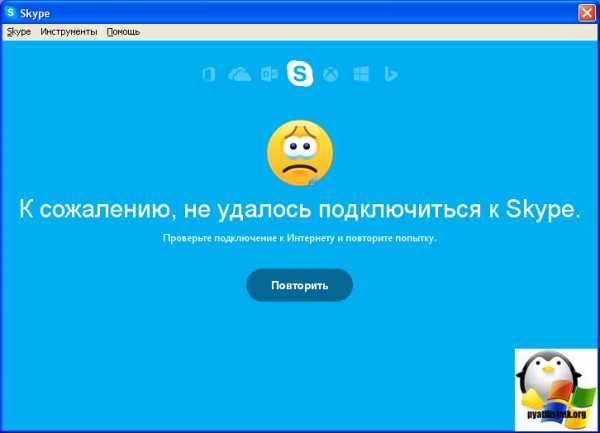
То же самое можно осуществить, зайдя в «Помощь» в окне Скайпа, а далее — выбрав «О Skype». Там есть возможность посмотреть версии.
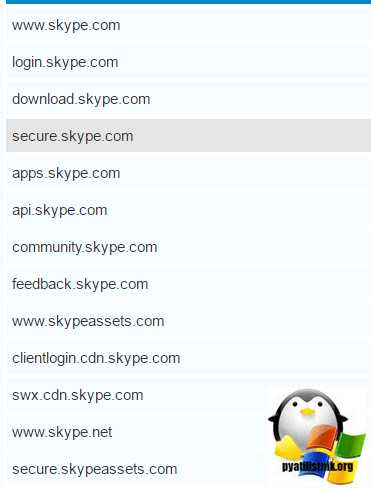
В открывшемся окне нужно найти год версии программы, которая установлена у вас. Если год не текущий, версия устарела.
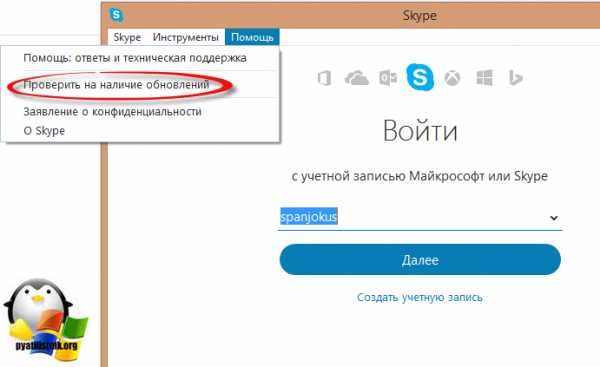
К сожалению, не всегда работоспособной на конкретном устройстве является последняя версия. Поэтому при неудаче скачайте другую. По отзывам пользователей, в интернете удачной является на сегодняшний день эта – «7.14.0.106».
Как почистить от вирусов
Любой работоспособной программой-антивирусом обычно удается почистить устройство от вирусов. Из последних рекомендованных бесплатных утилит выделяют Dr.WebCureit.

После скачивания с официального безоплатного ресурса запустите установщик (нажмите исполняемый файл «…exe») двойным щелчком и начинайте работать после завершения процесса. При открытии новой программы нажмите кнопку «Начать проверку».
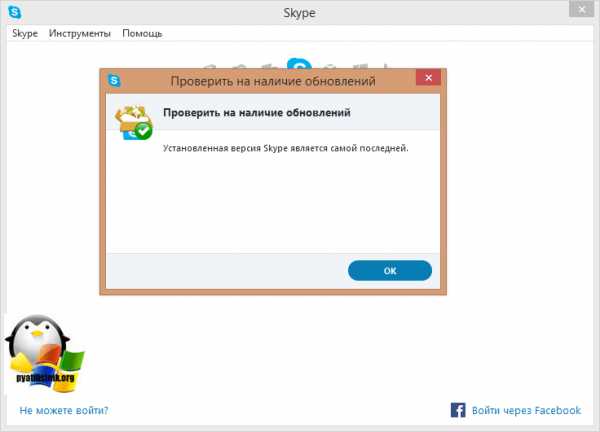
Чтобы избавиться от проблемы с доступом в известный мессенджер, придется поочередно проверять возможность неполадок, так как сказать наверняка сразу, в чем именно загвоздка, не получится.
allmessengers.ru
не удалось установить соединение, не соединяется с интернетом
«Не удалось установить соединение Skype» — это часто встречающаяся проблема у пользователей. Однако даже если ты увидел такую надпись, то положение дел не безнадежно. В нашей статье мы как раз попытаемся перечислить все возможные причины появления ошибки.
Если Скайп пишет, что ему не удалось установить соединение, то это значит, что при авторизации происходит какой-то сбой, нет связи с сервером и, соответственно, ты не можешь войти в аккаунт.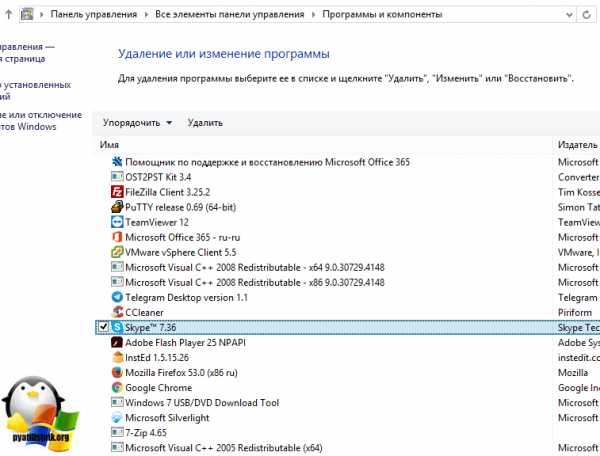
Почему Скайп не может установить соединение?
Перечислим главные причины, по которым Скайп не может установить соединение с Интернетом.
- На устройстве, которое ты используешь, стоит устаревшая версия мессенджера. Мы рекомендуем скачать Скайп, обновленный, красивый и прокаченный. Вероятно, проблема решится сама собой.
- Программа конфликтует с антивирусом или брандмауэром, и они ее блокируют (не пропускают). Их надо на время отключить, и попытаться войти повторно.
- Плохой Интернет, или что-то случилось с его настройками.
- Скайп не соединяется с интернетом, хотя интернет работает? Возможно ошибка находится внутри самого приложения (например, произошел критический сбой).
- Неполадки на официальном сервере разработчика, куда поступают данные пользователей.
- Вредоносное ПО, вирусы или неправильно работающая операционная система (придется переустанавливать).
- Если ты пользуешься Skype в офисе или на предприятии (с рабочего компа), то имей в виду, что штатные айтишники по просьбе руководства и в рамках корпоративной политики могут ограничить доступ сотрудников к приложениям, мало относящимся к рабочему процессу. В таком случае, ничего не поделаешь.
Если ты обновил мессенджер, а Скайп всё равно пишет «не удалось установить соединение», значит пришло время заняться настройками.
Что делать, если Скайпу не удалось установить соединение
1. Обновляем программу
Попробуй установить последнее обновление программы. Если ты обновил мессенджер, а Скайп всё равно пишет «не удалось установить соединение», значит пришло время заняться настройками.
2. Проверяем параметры брандмауэра
Скайп не работает, сообщение «Не удалось установить соединение» по-прежнему маячит, твои нервы на пределе. Идея! Давай проверим параметры брандмауэра.
Эти программы мало чем отличаются друг от друга, поэтому алгоритм оптимизации их параметров для взаимодействия с Skype обычно такой:
- Отключи мессенджер.
- Открой брандмауэр. Если не можешь его найти, перейди к области уведомлений (на экране в правом нижнем углу) и посмотри значок там.
- Этот софт следит за всеми приложениями, инсталлированными на устройстве. Там есть их список. Находи в нем мессенджер.
- Произведи настройку разрешений для него таким образом, чтобы прога могла подключаться к Сети.
- Сохрани изменения, потом запусти Skype заново и попробуй войти.
Более детальные инструкции по использованию брандмауэров ты обнаружишь на сайтах их программных разработчиков. Также не забывай про обновление параметров аналогичного встроенного защитника от Windows (см. Панель Управления – Система и безопасность).
Про то, что предпринять, если Skype не запускается вообще, мы говорим в другой нашей статье.
3. Делаем диагностику параметров прокси-сервера
По-прежнему остались проблемы со Скайпом, и до сих пор не удалось установить соединение? Проведем диагностику параметров прокси-сервера (вдруг твое подключение к Сети выполнено именно таким образом).
Важно! Если ты не знаешь ничего о характеристиках своего прокси-сервера или чувствуешь себя неуверенным при манипуляциях с софтом, то, пожалуйста, ничего не меняй.
Для отчаянных и рисковых юзеров мы предлагаем следующий порядок действий:
- Запусти мессенджер, перейди Инструменты – Настройки – Дополнительно – Соединение

- Программа попробует по умолчанию вычислить параметры твоего proxy (автоматически). Для указания других значений выбери нужный вариант в выпадающем меню.
- Впиши хост и порт.
- Увидев запрос от сервера на проверку подлинности, поставь отметку «Включить авторизацию…»
- Укажи имя пользователя и пароль для proxy (это не то же самое, что данные для входа в Скайп) – Сохранить.
- Выйди из мессенджера и закрой приложение.
- Запусти и авторизуйся.
Если по-прежнему не подключается Скайп и не удалось установить соединение, то можно попробовать изменить конфигурацию прокси-сервера, чтобы он позволил подключение к Интернету. Но для этого следует обратиться к администратору сети.
Посмотри внимательно, что еще можно предпринять, если тебе не удалось подключиться к Skype.
4. Ошибка внутри приложения
Возможно Скайпу не удается установить соединение по причине того, что внутри программы произошел какой-то сбой. В этом случае стоит попробовать переустановить программу.
5. Неполадки на официальном сервере
Если проблемы на стороне сервера разработчика, то собственными силами ничего сделать не получится. Остается только ждать.
6. Вирусы
Если твой ПК заражен вирусами, обратись к помощи антивируса. Если он обнаружит вредоносное ПО на твоем компьютере, нужно почистить систему с помощью специальных утилит, либо полностью переустановить операционную систему.
7. Ограничение доступа
Если доступ ограничен со стороны предприятия, на котором вы работаете, то тут ничего не поделаешь. Придется ждать окончания рабочего дня.
Что еще можно сделать в случае, если Skype не удалось установить соединение?
Изменить пароль
Кажется, ты уже всё перепробовал, но Скайпу так и не удалось установить соединение – что делать?
Есть еще один способ – можно изменить пароль.
- Войди в учетную запись.
- Кликни ссылку смены пароля.

- Следуй инструкциям и пройди эту несложную процедуру.
Сброс настроек браузера
Ну и, пожалуй, последний хак на сегодня – сброс настроек Internet Explorer (если это твой браузер по умолчанию). Такой способ также частенько помогает в решение подобных проблем с авторизацией.
- Закрой все программы, папки и файлы, запусти браузер.
- Зажми на клавиатуре «Alt».
- В строке меню найди «Сервис» — «Свойства браузера».
- Во вкладке «Дополнительно» нажми «Сброс».
- Отметь галочкой пункт «Удалить личные настройки» и нажми на сброс снова. Можешь перезагрузить компьютер.
Спасибо, что выбираешь наш портал! Будь на связи!
skypefan.ru
Скайп не работает и пишет «Не удалось установить соединение»
Интернет-мессенджер Skype является самой популярной программой для общения пользователей в сети. С её помощью вы можете совершать голосовые и аудио звонки, обмениваться текстовыми сообщениями и файлами, организовывать онлайн-конференции и даже звонить на номера стационарных и мобильных телефонов. Главные преимущества этой программы – бесплатность, простота и высокий уровень защищённости.
Но даже такой надежный и качественный инструмент как Skype не может гарантировать, что в какой-то момент в его работе не произойдет сбой. Неполадки в работе мессенджера – не столь уже частое явление, но они всё же встречаются. Одной из самых распространенных является сбой подключений к сети. Проявляется ошибка в том, что при входе в Skype он пишет, что не удалось установить соединение.
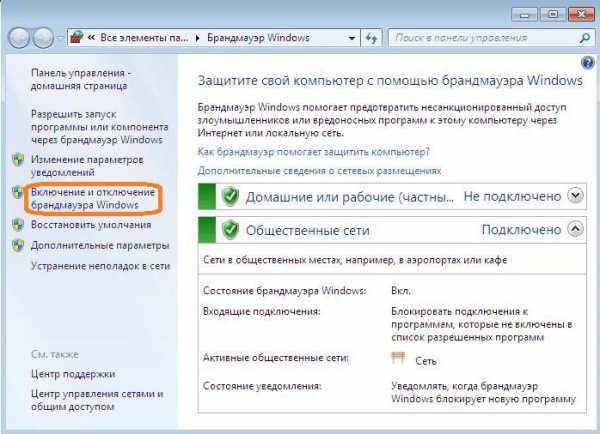
Причины неполадки могут быть разными, связанными как с глобальными сетевыми настройками, так и с самой программой, что имеет место гораздо чаще. При этом обычно Скайп не подключается к интернету, хотя интернет есть, и другие использующие его программы прекрасно с ним соединяются. Давайте же разберемся, почему Скайп иногда пишет «Не удалось установить соединение», и что можно и нужно предпринять, дабы восстановить его нормальную работу. Будем двигаться от простого к сложному.
Временная недоступность сервиса
Маловероятно, но может статься, что доступ к доменам Скайпа блокирует Интернет-провайдер, администратор сети (на корпоративных компьютерах) или даже ваш собственный брандмауэр. Тогда нет ничего удивительного, что пользователь не может войти в Скайп. Чтобы исключить эту вероятность, зайдите через Internet Explorer (!) на страницу www.skaip.su/proverit-dostup-k-skaypu и нажмите кнопку «Проверить». Статус всех серверов должен быть «Соединение успешно установлено».

Если хотя бы для одного из серверов соединение установить не удалось, это будет указывать на одну из трёх вышеперечисленных причин.
viarum.ru
Skype (скайп) не удалось установить соединение: что делать, как исправить
Во время работы со Skype нередко появляется сообщение о невозможности установить соединение. Появляясь в неподходящий момент, сообщение обрывает связь, не давая закончить разговор. Вернуть Skype к работе несложно. Нужно разобраться в причинах проблемы и выполнить последовательность действий.
Причины появления ошибки
После введения логина и пароля, эти данные отправляются на сервер для верификации. После подтверждения данных, сервер сообщает программе на компьютере, что данные достоверные и аутентификация проведена. Если происходит ошибка соединения, это значит, что программа не может синхронизироваться с сервером, и не пускает пользователя в сеть.
Среди причин отсутствия соединения, выделяют такие:
- Версия устарела и потеряла актуальность.
- Программа блокируется брандмауэром Windows.
- Компьютер не подключен к сети.
- Провайдер заблокировал работу Skype.
- Сервер программы не отвечает.
- В программе произошел сбой.
Устранение неисправности
Проанализирую случаи, при которых возникает неисправность в Skype.
Проверка соединения с интернетом
Первым, что нужно сделать, если Skype не удалось установить соединение – проверить соединения с сетью. Запустите любой браузер и попробуйте зайти на любой сайт. При отсутствии интернета, мы видим соответствующее сообщение.
Проверка версии программы
В Microsoft регулярно выпускают обновления для своего продукта. В компании заинтересованы в том, чтобы пользователи использовали только новые версии продукта. Поэтому старые версии работают нестабильно и часто дают сбой. Информация об актуальности версии доступна в пункте «Помощь». Во всплывающем окне нажмите «О Skype».
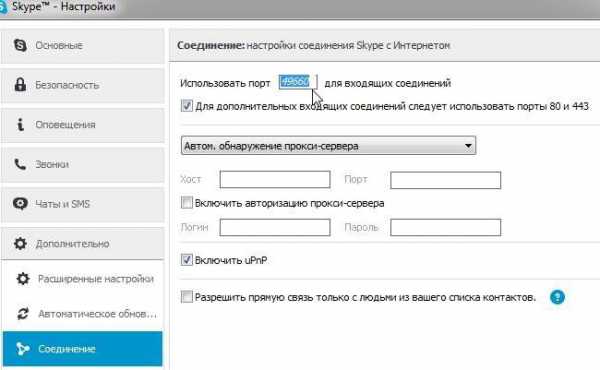
Кроме версии, производитель указывает год выпуска обновления. Версии, выпущенные в прошлом году, считаются неактуальными.

Обновление производится через официальный сайт. Заходим на Skype.com и жмем «Загрузить».

Отключение брандмауэра
Другая причина, почему скайп пишет «Не удалось установить соединение» — блокировка Windows. Брандмауэр – стандартная защита, которая присутствует во всех версиях Windows. Она блокирует подозрительную активность со стороны сети. Брандмауэр – полезное приложение, но его работа также сказывается на стабильности полезных программ и приложений. В частности, он может стать причиной сбоев в Skype. Для проверки влияния брандмауэра на софт, нужно его временно отключить:
- Сделать это можно через «Панель управления», выбрав пункт «Система и безопасность».

- В новом окне выбираем «Брандмауэр Windows».

- А затем «Включение и выключение брандмауэра».

- Отключаем защиту, и сохраняем параметры нажатием клавиши «ОК».

- После этого перезапустите программу. Если проблема не решиться, вероятно ее корни в работе антивируса.
Отключение антивируса
У антивируса есть список программ, которые он блокирует, или запрещает выход в интернет через них. Skype порой попадает в их число. Если такое произошло, внесите программу в список исключений антивируса, и доступ к сети восстановится.
Настройки роутера
Сбои в работе Skype вызываются неправильной работой роутера. Чтобы исключить такую вероятность, сделайте следующее:
- Откройте настройки роутера. Для этого, пропишите в адресной строке браузера (например, Google Chrome) 192.168.0.1 (или 192.168.1.1).

- Зайдите в «Виртуальные серверы».

- В поле «Описание» вносим название программы, прописываем в поле «Порт» 4960, указываем стандартное для сети IP, с отличием в последней ячейке (например 192.168.1.85) и нажимаем «Добавить».

- Теперь в настройках программы открываем «Проблемные соединения», и вводим указанный нами порт.

Удаление старых данных в appdata
Нажимаем Win+R. В открывшемся окне вводим команду
%appdata%\skype
и нажимаем «OK».
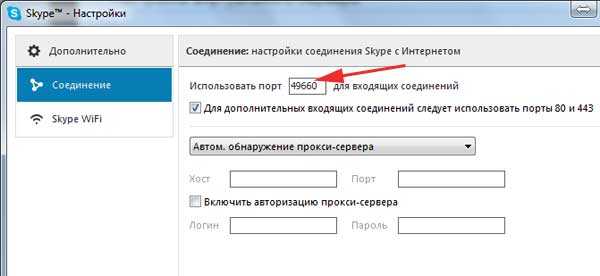
Удаляем данные вашего аккаунта, и перезапускаем программу. Если ошибка в локальных данных, она исчезнет.
Совет! Можете полностью удалить Skype и установить последнюю версию с официального сайта, после перезагрузки ПК.Не удалось устранить ошибку? Напишите нам! Укажите подробно, когда и после каких действий она возникла, чтобы мы смогли помочь.
geekon.media
Не удалось подключиться к Skype | Поддержка Skype
Не удалось подключиться к Skype | Поддержка Skype Вернуться к результатам поискаНе можете войти в Skype? Ниже приводятся некоторые распространенные сообщения об ошибках и инструкции по устранению этих ошибок.
Нужно сделать срочный звонок и нет времени выполнять все эти действия? Теперь вы можете воспользоваться Skype для браузера и ничего не устанавливать, и вернуться к описанным шагам, когда у вас будет время. Запустить Skype для браузера.
Если вы получаете сообщение об ошибке DNS, возможно, Skype блокируется установленной ранее программой. Чтобы устранить эту проблему, вернитесь к настройкам Windows по умолчанию в файле «Hosts». Инструкции по сбросу настроек файла «Hosts» см. в разделе Как вернуть настройки по умолчанию для файла «Hosts»?
Примечания.
- Если вам не удается изменить или сохранить файл Hosts, выполните инструкции в этой статье. Не удается изменить файл «Hosts».
- Если вы пользуетесь компьютером Windows, подключенным к защищенной сети, свяжитесь с вашим ИТ-администратором.
- Сброс настроек файла «Hosts» может повлиять на поведение других установленных приложений.
Если вы получаете сообщение об ошибке MSNP, возможно, Skype блокируется установленной ранее программой. Чтобы устранить эту проблему, вернитесь к настройкам Windows по умолчанию в файле «Hosts». Инструкции по сбросу настроек файла «Hosts» см. в разделе Как вернуть настройки по умолчанию для файла «Hosts»?
Примечания.
- Если вам не удается изменить или сохранить файл Hosts, выполните инструкции в этой статье. Не удается изменить файл «Hosts».
- Если вы пользуетесь компьютером Windows, подключенным к защищенной сети, свяжитесь с вашим ИТ-администратором.
- Сброс настроек файла «Hosts» может повлиять на поведение других установленных приложений.
Нужна дополнительная помощь? Обратитесь к сообществу Skype — скорее всего, там вы найдете ответ на свой вопрос.
Статьи на эту тему
Дополнительные ресурсы
Была ли эта статья полезной? Да Нет
Как его улучшения.
Внимание! Не добавляйте личных или идентификационные сведения.
Отправить Спасибо, не надо
Спасибо за отзыв.
https://go.skype.com/myaccount https://go.skype.com/logoutsupport.skype.com